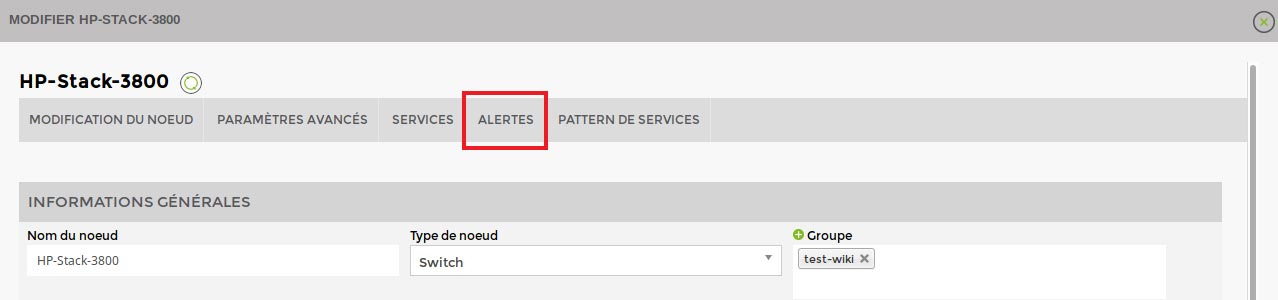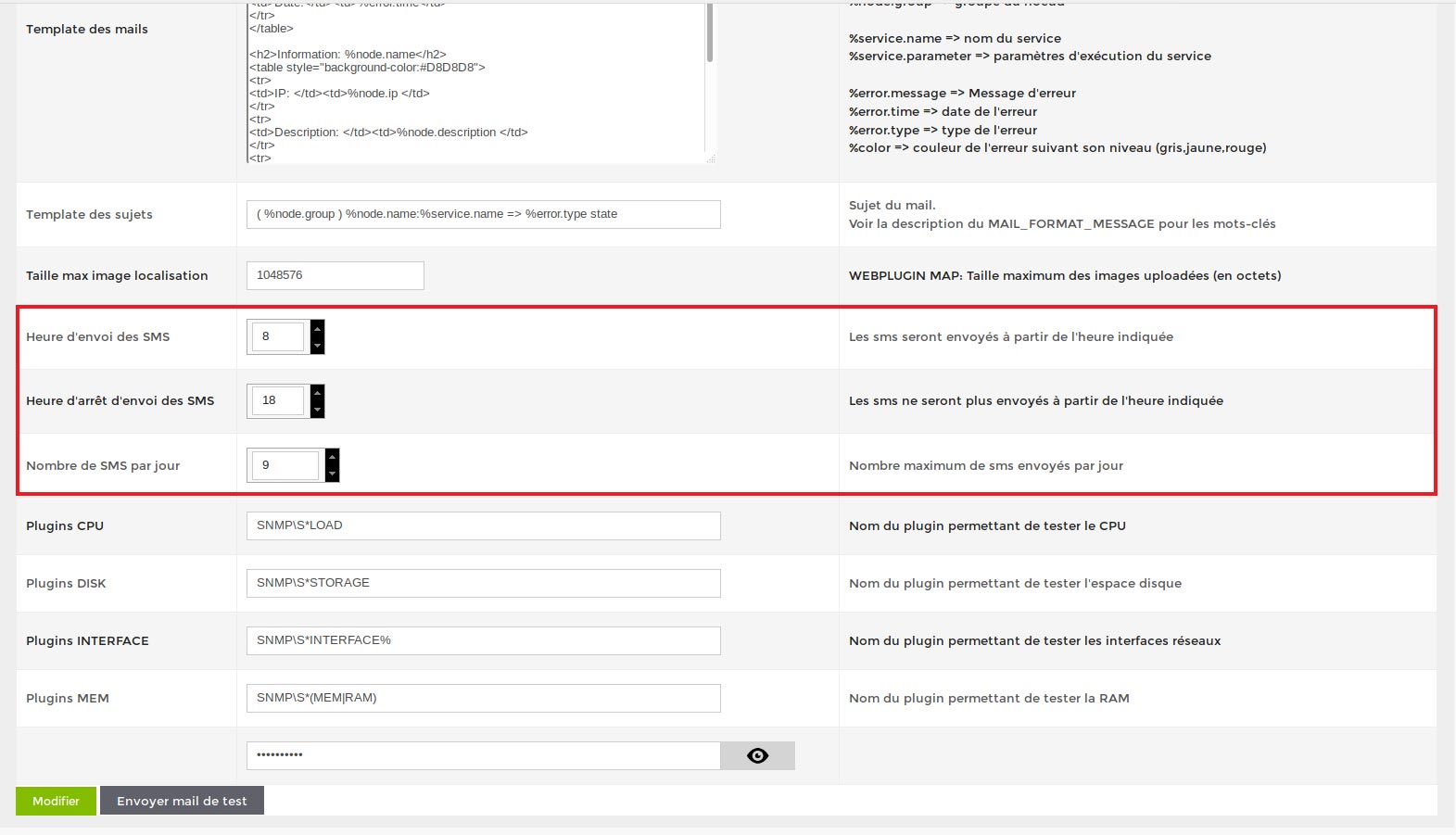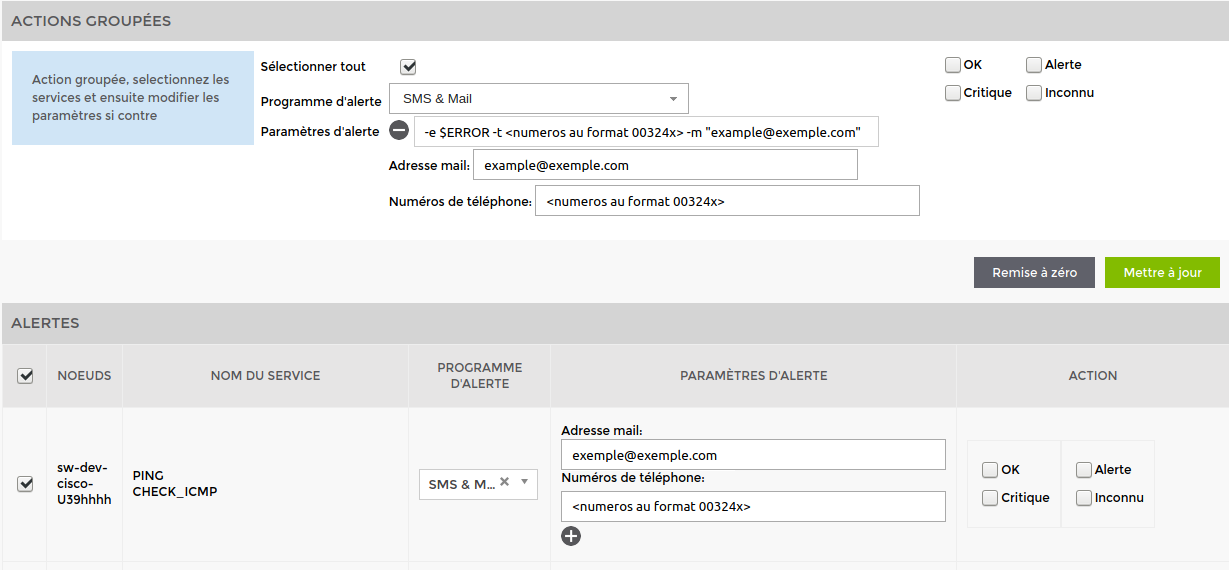Table des matières
Configuration des alertes
Accéder à la configuration des alertes
Sur un Nœud
Pour accéder à la configuration des alertes sur les services d'un nœud spécifique, rendez-vous sur la page de ce nœud et cliquez sur « Modifier ». Ensuite, allez dans l'onglet « Alertes »
Sur un Groupe de Nœuds
Vous pouvez configurer les alertes depuis un groupe de nœuds. Cela permet de gagner du temps en configurant les alertes sur les services de plusieurs nœuds en même temps.
Pour cela, rendez-vous sur la page du groupe de nœuds et cliquez sur l'icône d'enveloppe (A droite au niveau du titre « Groupes de nœuds »).
Comment configurer les alertes par Mail ?
1. Activer le système d'alerte par Mail
Cochez les services pour lesquels vous souhaitez configurer une alerte.
Vous pouvez configurer les services un par un ou utiliser la section « Actions Groupées » pour paramétrer tous les services sélectionnés en même temps.
Choisissez si vous désirez recevoir :
Une alerte uniquement par mail (SEND MAIL)
Une alerte par SMS et par mail (SEND SMS)
L'adresse mail de votre utilisateur s'ajoute automatiquement mais vous pouvez la modifier.
Ensuite, cochez le type d'alerte pour lequel vous désirez être averti.
Nous conseillons de cocher uniquement les seuils de niveau « alerte » et « critique ».
N'oubliez pas de cliquer sur « Mettre à jour ».
2. Envoyer des mails à de multiples destinataires ?
Sélectionnez le canal « Mail » (SEND_MAIL) et dans le champ « Adresse mail », séparez-les par une virgule.
Par exemple, si vos 2 mails sont info@partner.com et support@client.be :
info@partner.com,support@client.be
Si l'on clique sur le bouton pour afficher les « Paramètres d'alerte », notre ligne de commande devient :
-e $ERROR -t "info@partner.com,support@client.be"
Comment configurer les alertes par SMS ?
1. Configurer les paramètres (heure d'envoi, nombre d'SMS maximum, etc)
Pour configurer les différents paramètres, il faut se rendre dans le menu « Administration » ⇒ Onglet « Configuration ».
3 champs peuvent être paramétrés :
- Heure d'envoi des SMS (8 par défaut) : l'heure à partir de laquelle les SMS seront envoyés
- Heure d'arrêt d'envoi des SMS (18 par défaut) : l'heure à partir de laquelle les SMS ne seront plus envoyés
- Nombre de SMS par jour (9 par défaut) : nombre maximum d'SMS envoyés par jour. Cette variable évite la surfacturation.
Dans une configuration de base, ESIA vous enverra des SMS entre 8h00 et 18h59 avec un maximum de 9 SMS sur cette durée. Hors de cette période ou en cas d'erreurs (ex : mauvais numéros), une copie sera envoyée par mail.
2. Activer le système d'alerte par SMS
Accéder à la configuration des alertes.
Cochez les services pour lesquels vous souhaitez configurer une alerte.
Vous pouvez configurer les services un par un ou utiliser la section « Actions Groupées » pour paramétrer tous les services sélectionnés en même temps.
Sélectionnez comme canal d'alerte « SMS & Mail ».
Remplissez le champ « Numéros de téléphone » par votre numéro au format international.
Ensuite, cochez le type d'alerte pour lequel vous désirez être averti.
Nous conseillons de cocher uniquement les seuils de niveau « alerte » et « critique ».
N'oubliez pas de cliquer sur « Mettre à jour ».
Exemple de ligne de commande :
Si l'on clique sur le bouton pour afficher les « Paramètres d'alerte », notre ligne de commande :
-e $ERROR -t <numeros au format 00324x> -m "example@example.com"
Devient :
-e $ERROR -t 0032412345678 -m "example@example.com"
3. Envoyer des SMS et des mails à plusieurs destinataires
Il suffit de séparer les différents numéros ou mails par une virgule.
Par exemple, les 2 numéros à contacter sont 0032412345678 et 0032498765432 et les 2 mails sont info@partner.com et support@client.be :
info@partner.com,support@client.be
0032412345678,0032498765432
Notre ligne de commande devient :
-e $ERROR -t 0032412345678,0032498765432 -m "info@partner.com,support@client.be"